Slik låser du opp Android-telefonen din hvis du har glemt PIN-koden din
"Jeg glemte Android-passordet mitt og ble låst ute av telefonen min, er det noen mester låse opp PIN-kode for Android for å låse opp hvilken som helst enhet?" For øyeblikket er Android-enheter like sikre som iPhones på grunn av avanserte passord for skjermlås. Men hva om du har glemt passordet ditt? Du kan prøve å gjette det eller se etter en universell kode som fungerer på alle Android-enheter. Dette artikkelen vil diskutere dette problemet og fortelle deg de praktiske måtene å låse opp Android-telefonens PIN-kode.
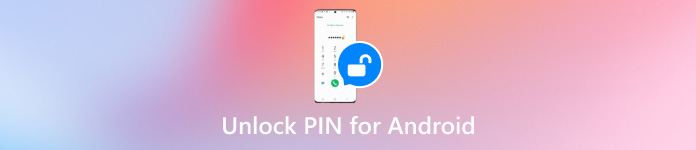
I denne artikkelen:
Del 1: Hva er Universal Unlock PIN for Android
Mange mennesker tror det er en enkelt kode eller et enkelt mønster som kan låse opp enhver Android-telefon uten å miste data, som kalles universell opplåsings-PIN for Android. Det er en magisk løsning når du har glemt Android-passordet.
Det er uenighet om svaret på om det finnes en kode som kan låse opp en hvilken som helst telefon-PIN. Noen eksperter mener at det ikke finnes noen universell PIN-kode for opplåsing for Android-enheter. Hvis den eksisterer, er Android-skjermlåser ubrukelige, og alle kan få tilgang til telefonen din. Likevel tror andre at det er hemmelige nøkler inkludert en hovedopplåsingskode.
Del 2: Slik låser du opp en hvilken som helst telefon-PIN
Vi har testet flere universelle opplåsings-PIN-er for Android uten datamaskin, men bare én fungerer. Dessuten er koden ikke tilgjengelig for alle Android-enheter. Med andre ord er suksessraten litt lav. Hvis du ikke har noe imot, er det fortsatt verdt å prøve.
Skriv inn feil mønster eller passord flere ganger til skjermen er deaktivert og telefonen viser nødskjermbildet.
Trykk på Nødanrop alternativet for å åpne telefonsamtaleskjermen.
Tast inn *#*#7780#*#*, og trykk på Ringe knapp. Hvis telefonen fortsatt er låst, gå videre og prøv andre løsninger.
Merk: På denne måten er det mulig å hacke en del av Android PIN-låsen uten programvare.
Del 3: Flere måter å låse opp Android-PIN
Måte 1: Slik låser du opp telefonen med ADB når du har glemt PIN-koden
Når du har glemt PIN-koden for å låse opp telefonen, vil du bli låst ute fra enheten, dataene, appene og filene. Heldigvis kan ADB hjelpe deg med å løse problemet. ADB er et kommandolinjeverktøy som følger med Googles Android SDK.

Last ned den riktige versjonen fra ADB-siden til din PC, og pakk ut arkivet. Gå til den utpakkede mappen, trykk på Skifte tasten på tastaturet og høyreklikk på et tomt område. Velg deretter Åpne PowerShell-vinduet her for å åpne et ledetekstvindu.
Koble den låste telefonen til PC-en med en USB-kabel.
Skriv inn adb-enheter kommando, og trykk Enter-tasten for å sikre at enheten din gjenkjennes av ADB.
Utfør deretter kommandolinjene under én etter én:
adb skall
cd /data/system
su
rm *.nøkkel
rm *.nøkkel
adb omstart
Deretter starter telefonen på nytt og den glemte Android-PIN-koden fjernes.
Måte 2: Hvordan omgå PIN-kode på Android med Smart Lock
Smart Lock er en innebygd funksjon for å omgå PIN-lås på en Android-telefon når enheten din er i bestemte pålitelige miljøer eller i nærheten av pålitelige enheter. Når du har satt opp denne funksjonen på enheten din, vil den fungere automatisk.
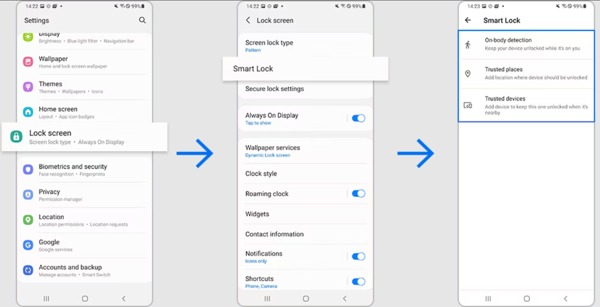
Sørg for at telefonens programvare er oppdatert.
Åpne Innstillinger app, naviger til Låseskjerm og Smart Lock. Sett den deretter opp.
Trykk deretter på Smart Lock-typen du vil bruke:
Deteksjon på kroppen: Lås opp telefonen når den er med deg.
Pålitelige steder: Lås opp telefonen når den når de pålitelige stedene.
Pålitelige enheter: Lås opp telefonen når den er i nærheten av pålitelige enheter.
Måte 3: Slik låser du opp Android-telefon via Finn min enhet
Googles Finn min enhet tjenesten er en annen måte å låse opp en Android-telefon når du har glemt PIN-koden din. Du kan utføre en fabrikktilbakestilling for å fjerne alle data og innstillinger, inkludert Android-PIN-en. Vær oppmerksom på at du må ha aktivert Finn min enhet på telefonen.
På nettet
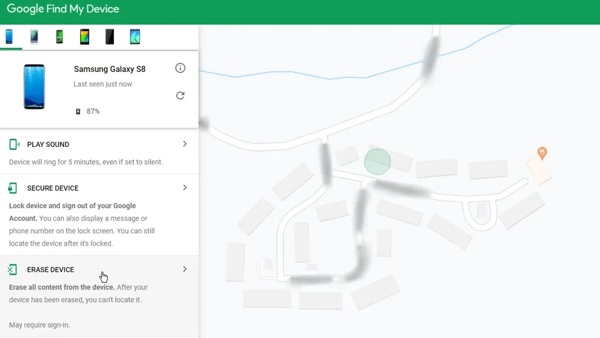
Besøk Googles nettsted for Finn min enhet i en nettleser, og logg på med den tilknyttede Google-kontoen.
Velg telefonen din øverst til venstre, så sporer Google den på kartet.
Klikk på SLETT ENHET knappen, og bekreft handlingen.
På en annen telefon

Åpne Finn min enhet-appen, og logg på Google-kontoen din.
Velg telefonen din, som en Motorola-telefon for å omgå PIN-koden.
Klikk på VISKE UT knappen og bekreft den.
Måte 4: Hvordan omgå Android PIN ved å bruke tredjeparts opplåsingsprogramvare
Det siste alternativet for å omgå PIN-koden på en Android-telefon er å bruke tredjeparts opplåsingsprogramvare, for eksempel iMyFone Lockwiper (Android). Den bruker avansert teknologi for å fjerne alle typer skjermlås inkludert Android PIN.
Nøkkelfunksjoner i programvare for fjerning av PIN-koder for Android:
1. Omgå Android-skjermlåser uten tekniske ferdigheter.
2. Støtt alle typer passord, inkludert PIN-koder, mønstre, fingeravtrykk osv.
3. Fjern Google FRP uten passord.
4. Tilgjengelig for Samsung, Motorola, LG, Huawei, HTC, etc.
Her er trinnene for å omgå PIN-koden på Android-telefonen din:
Installer og start opplåsingsprogramvaren for Android fra skrivebordet ditt. Koble telefonen til PC-en med en USB-kabel.
Velge Fjern skjermlås, og klikk på Start knapp. Sjekk og bekreft enhetsinformasjonen din.

Klikk på Begynn å låse opp knappen for å begynne å låse opp Android.

Vanlige spørsmål.
-
Hva er den universelle opplåsingskoden for Samsung-telefoner?
Det er flere koder som lar deg få tilgang til spesifikke funksjoner på en Samsung-telefon, men det er ingen universell opplåsingskode.
-
Hvordan låse opp en PIN-lås for nettbrett hvis du glemmer den på Android?
Du kan låse opp et nettbrett med Finn min enhet, ADB-kommandoer eller Smart Lock når du har glemt PIN-koden.
-
Hva er en PIN-kode for opplåsing for Android?
Android-opplåsnings-PIN er en 4- eller 6-sifret kode for å låse opp Android-låseskjermen.
Konklusjon
Denne guiden har fortalt deg fem måter å gjøre det på låse opp Android når du glemte PIN-koden. Du kan velge en passende metode og følge veiledningen vår for å få tilbake tilgang til enheten din med eller uten datamaskin. Hvis du har andre spørsmål, legg gjerne igjen en melding nedenfor.
Hot løsninger
-
Lås opp Android
-
Lås opp iOS
-
Passordtips
-
iOS-tips

